時間:2017-01-23 來源:互聯網 瀏覽量:
最近很多人都升級了wi10係統,作為一個新係統很多功能都有待去發現。那麼win10電腦自動關機怎麼設置?下文小編就分享了win10電腦自動關機的設置方法,希望對大家有所幫助。
win10係統設置自動關機的方法:
在開始菜單的搜索欄輸入計劃任務,然後就會自動搜索到計劃任務程序。點擊這個地方
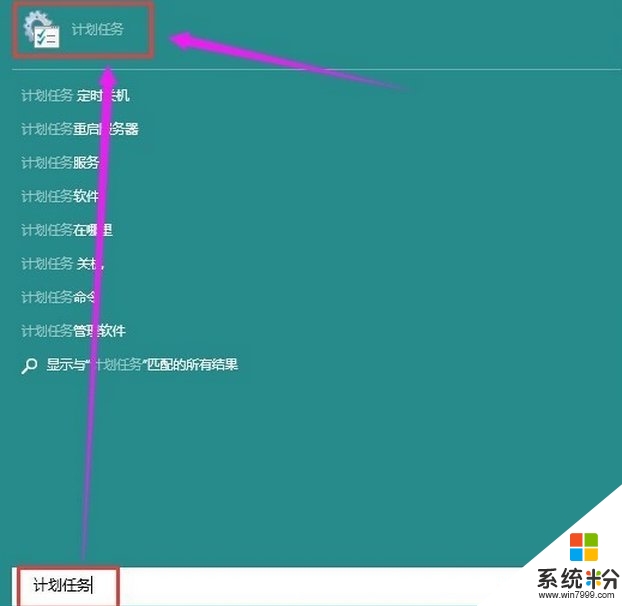
進入計劃任務程序的窗口後點擊操作,然後再點創建基本任務。
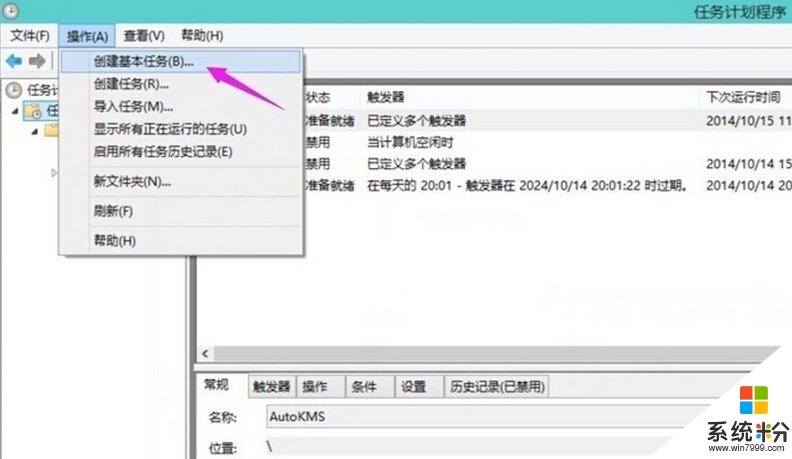
創建一個計劃任務,輸入名稱,描述然後下一步
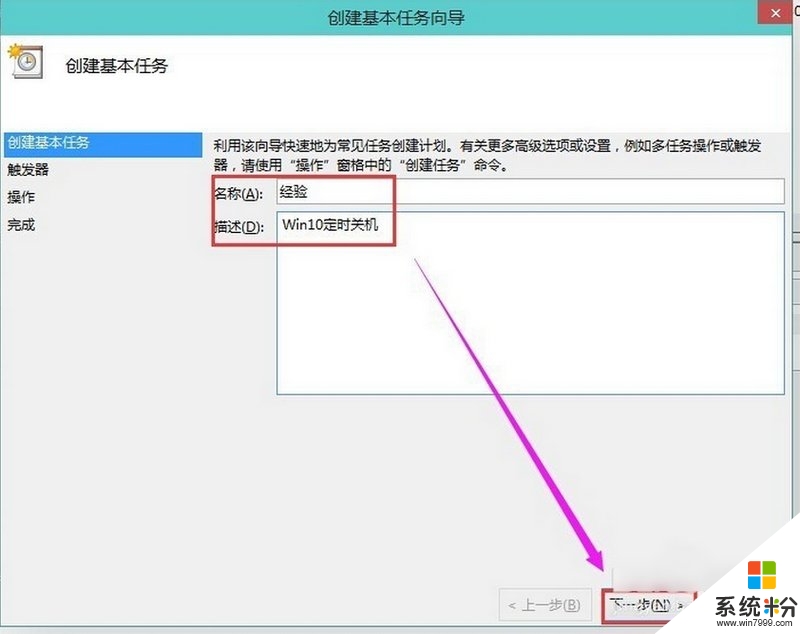
希望任務何時開始,如果是家庭的電腦使用每天是最後的。服務器就要看需要求設置執行任務的時間點。下一步。
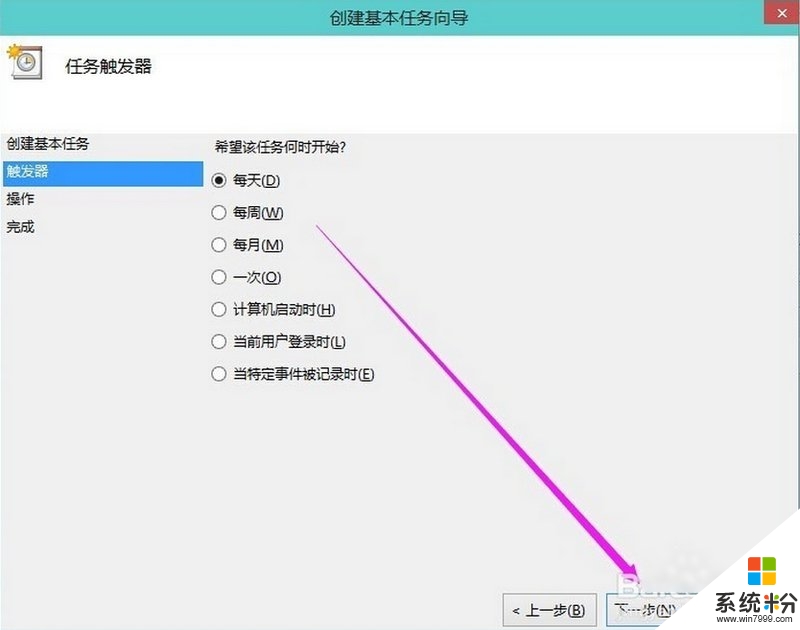
開始設置一個你要關機的時間點。設置每隔多久會完成關機這個動作。然後再下一步
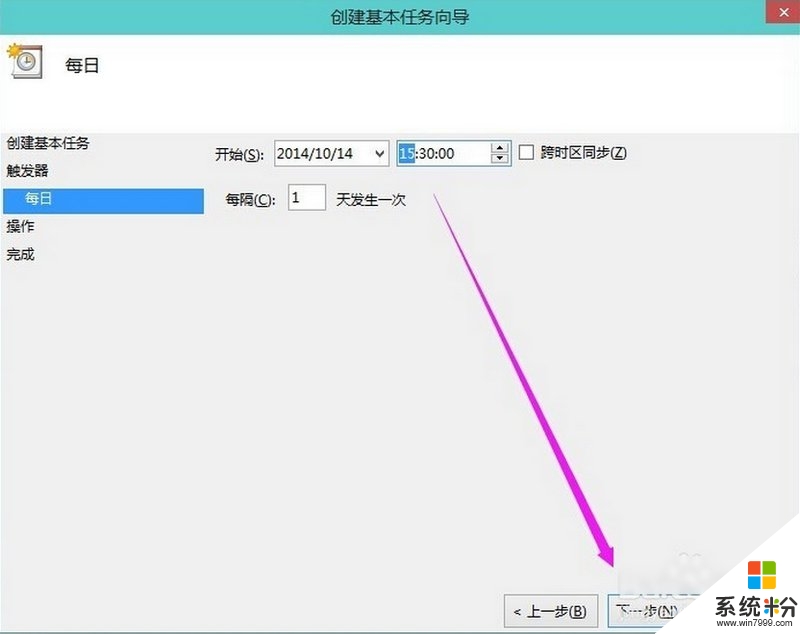
啟動程序,下一步
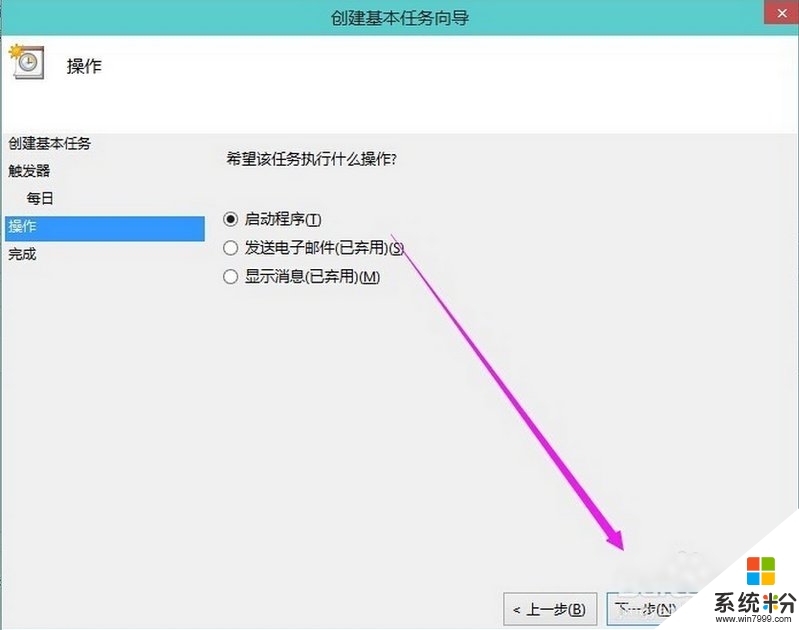
選擇關機程序 C:\Windows\System32\shutdown.exe在後麵的參數中加-s,再點擊下一步。
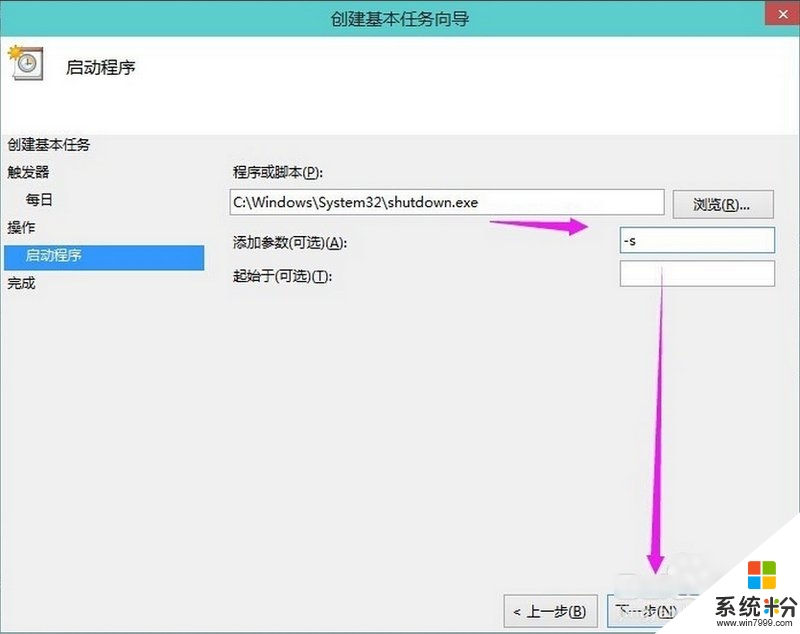
創建成功後,會在設置的那個時間點自動完成關機這個任務。最後完成就可以了。

以上的步驟就是【win10電腦自動關機怎麼設置】的全部內容,經常有用戶遇到這樣的疑問,有需要的話可以分享出去。如果大家還有其他的windows係統下載後的操作疑問的話,歡迎上係統粉查看。